- 1PS提示:因為圖層已鎖定,無法編輯圖層的處理方法
- 2Intel Z390主板有望10月8日公布:8核9代酷睿隨后登場
- 3ACDsee注冊碼免費分享(含ACDsee18、ACDsee10等版本)
- 4紅米note3與小米4哪一個好 小米4與紅米note3比較
- 5Intel i7-9700K性能跑分曝光:同代提升約12%
- 6XP系統怎么清除緩存?
- 7Adobe Illustrator CS5 序列號大全
- 8紅米note3與小米3哪一個好 小米3與紅米note3比較
- 9Linux/Unix系統Samba遠程代碼執行漏洞修好方案
- 10XP系統怎么刪除輸入法?
- 11華為暢享5s與榮耀6哪一個好 華為榮耀6與華為暢享5s比較
- 12蘋果電腦怎么打開不了dmg安裝包|mac下載安裝包打開不了怎么辦 dmg安裝打開不知道決方法介紹
■ 準備工作
1. 設置樣式
按“格式”工具欄最右邊“樣式和格式”按鈕(以Word 2003測試版為例),啟動“樣式和格式”任務窗口(如圖1)。將光標定位在某個標題段任意位置,然后單擊任務窗口中的某種樣式,為相應的標題段落設置一種樣式。
仿照上面的操作,并根據標題的“級別”,依次為其他標題段落設置相應的樣式。
2. 創建標簽
將光標定在文檔某處,執行“插入→書簽”命令,打開“書簽”對話框,在“書簽名”框中輸入一個容易理解的名稱,然后單擊“添加”按鈕。重復上面的操作,為文檔“夾”上一張張書簽。
友情提示:
書簽名稱中不能有空格。
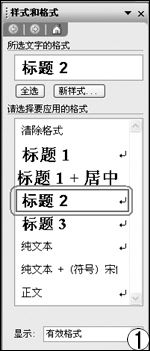
3. 建立索引
選中文檔中某個特定名詞(如“成績條”),執行“插入→引用→索引和目錄”命令,打開“索引和目錄”對話框,在“索引”標簽下單擊“標記索引項”按鈕,打開“標記索引項”對話框,單擊對話框中的“標記”按鈕。再選中另一個特定名詞,按下“標記”按鈕……為文檔中的特定名詞分別建立索引。
友情提示:
①如果要為文檔中一個特定名詞全部建立索引,只要單擊“標記全部”按鈕即可。
②索引標記完成后,在相應的特定名詞右側會出現一個索引域(如“?XE″成績條″?”),此時,按一下“常用”工具欄上的“顯示→隱藏編輯標記”按鈕,就可以將相應的索引域隱藏起來。
③索引標記后,將光標放在要生成索引的位置(通常選擇文檔結尾),再次打開“索引和目錄”對話框,在“索引”標簽下,單擊“確定”按鈕,即可生成索引了,并顯示出索引的特定名詞和名詞所處的頁碼(如圖2)。

推薦資訊 總人氣榜
最新教程 本月人氣
- 1黑客:攻下隔壁女生路由器后...
- 2筆記本電腦WiFi安全設置建議
- 3免費WiFi安全嗎 公告場所安全使用免費Wi-Fi
- 4你家的Wi-Fi被蹭了!你造嗎?
- 5連接公共場所WiFi,卡上6萬變500,免費WiFi3大隱患
- 6Windows 2003 防范web等目錄執行exe,bat,com的方法
- 7打破隔離,不同環境中的網絡設備攻擊
- 8怎么防范IP被攻擊?
- 96則方法保護QQ聊天安全
- 10Windows安全帳戶管理器
- 1111條防范病毒常識
- 12教你用好殺毒軟件的秘方
- 1XP系統怎么清除緩存?
- 2Adobe Illustrator CS5 序列號大全
- 3iPhoneX屏幕變色,官方回應是正常情況,iPhoneX屏幕變色了怎么辦?
- 4魅族flyme5.0怎么分屏 魅族flyme5分屏模式使用圖文說明教程
- 5小米平板2支持QC2.0快充嗎
- 6Potato(馬鈴薯聊天)怎么注冊不了|Potato不能注冊處理方法介紹
- 7微信跳一跳怎么找id|微信跳一跳sesdion id取得方法介紹
- 8Auto cad怎么測量不規則圖形面積?cad不規則圖形面積測量方法
- 9PDF瀏覽器能看3D文件嗎?PDF瀏覽器看3D文件圖文詳細教程
- 10魅藍metal電信版設置怎么 魅藍metal電信版設置參數
- 11華為天際通app怎么使用|華為天際通app使用方法介紹
- 12怎么在微信公眾號賺錢做廣告

